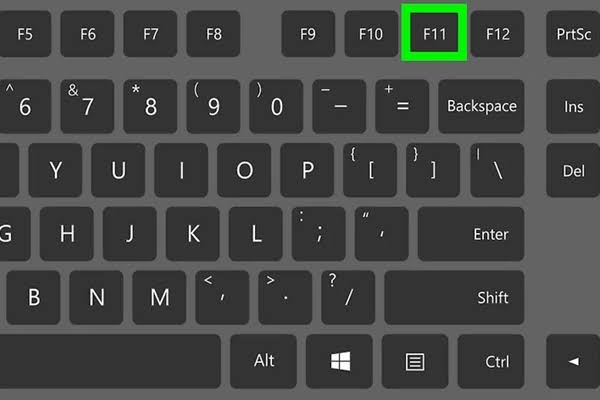إعادة ضبط المصنع للآب توب و إعادة ضبط المصنع لاب توب Acer و إعادة ضبط المصنع لاب توب Dell ويندوز 10 و مفهوم إعادة ضبط المصنع، هذا ما سوف نتعرف عليه فيما يلي.
محتويات المقال
إعادة ضبط المصنع للآب توب
استخدام إعدادات Windows لإعادة ضبط الكمبيوتر المحمول من HP على المصنع حيث يمكنك الانتقال إلى إعدادات Windows لإعادة ضبط جهاز الكمبيوتر المحمول على إعدادات المصنع، وبالطبع ، ستكون قادرًا فقط على استخدام هذه الطريقة عندما يمكنك عادةً التمهيد في نظامك ومع ذلك ، إليك الخطوات التي يجب اتباعها:
-على لوحة المفاتيح ، اضغط على Windows Key + S.
-اكتب “إعادة تعيين هذا الكمبيوتر” (بدون علامات اقتباس) ، ثم اضغط على Enter.
-انتقل إلى الجزء الأيمن ، ثم حدد Get Started.
-يمكنك اختيار الاحتفاظ بملفاتك أو إزالة كل شيء.
-انقر فوق Keep My Files عندما تريد الاحتفاظ بملفاتك الشخصية وتطبيقاتك وتخصيصاته انقر فوق التالي ، ثم حدد إعادة تعيين.
-سيتم إعادة تثبيت نظام التشغيل الخاص بك ، وإعادة تشغيل جهاز الكمبيوتر الخاص بك.
-يمكنك تحديد وإزالة كل شيء عندما تفضل التخلص من جميع ملفاتك الشخصية وتطبيقاتك وإعدادات التخصيص الخاصة بك.
-يمكنك اختيار ازالة جميع الملفات من جميع محركات الأقراص الخاصة بك أو فقط من محرك الأقراص حيث تم تثبيت Windows.
-لديك خيار إزالة ملفاتك أو حذفها أثناء تنظيف محرك الأقراص.
-بمجرد النقر فوق إعادة تعيين ، ستبدأ العملية.
-قد يستغرق الأمر بعض الوقت حتى يكتمل.
إعادة ضبط المصنع لاب توب Acer
-على لاب توب Acer ، اذهب إلى مربع البحث وأدخل “Recovery”. من بين الخيارات الممكنة المنبثقة ، حدد “Acer Recovery Management”
-إعادة التعيين من خلال مركز رعاية Acer 1
-اختر “إدارة الاسترداد”
-سيتم نقلك إلى Acer Care Center حيث يجب عليك تحديد “البدء” ، وهو خيار يمكّنك من “إعادة ضبط جهاز الكمبيوتر الخاص بك”
إعادة التعيين من خلال مركز رعاية Acer 2
-قرر “إزالة كل شيء” حتى إذا لم تقرأ ما يستتبعه هذا القرار
إعادة التعيين من خلال مركز رعاية Acer 3
-بناءً على ما تحتاجه لجهاز اللاب توب ، حدد خيار “إزالة الملفات وتنظيف محرك الأقراص” أو اختر “إزالة ملفاتي فقط”
إعادة التعيين من خلال مركز رعاية Acer 4
-اضغط على زر “إعادة التعيين” في الجزء السفلي من النافذة
إعادة التعيين من خلال مركز رعاية Acer 5
-الآن اتبع التعليمات التي تظهر على شاشتك حتى تكمل إعادة التعيين
إعادة ضبط المصنع لاب توب Dell ويندوز 10
الخطوة 1 : افتح لاب توب الخاص بك و قم بالضغط علي “F8” فوراً عند رؤية شعار شركة Dell علي الشاشة و سوف تري “إعدادات تمهيد البدء المتقدمة”.
الخطوة 2 : تحتاج الي الضغط علي “إصلاح جهازك” ثم اضغط إدخال و سوف تري شاشة “خيار استرداد النظام”.
الخطوة 3 : ابحث عن تخطيط لوحة المفاتيح الخاص بك و اضغط علي التالي.
الخطوة 4 : سوف تحتاج إلي ادخال اسم المستخدم و كلمة المرور و لكن إذا كنت إزلتهم فسيمكنك ترك هذا الحقل فارغاً.
الخطوة 5 : اختر “استعادة البيانات الآمنة والنسخ الاحتياطي في حالات الطوارئ من Dell” أو “استعادة صورة المصنع من Dell” و “مديرو النسخ الاحتياطي والاسترداد من Dell” من خيارات استرداد النظام.
مفهوم إعادة ضبط المصنع
وتُعرف بإعادة التهيئة، وهي عبارة عن إجراء يلجأ له المستخدمون لإعادة أجهزتهم إلى الحالة التي كانت عليها قبل الاستخدام وقبل خروجها من المصنع، وهذه العملية لها عدة مسميات هي استعادة إعدادات المصنع أو إعادة تعيين إعدادات المصنع أو استعادة إعدادات المصنع الافتراضية، وينتج عن إعادة التهيئة حذف جميع الملفات الخاصة بالمستخدم مثل ملفات الموسيقى والأفلام والصور والملفات الصوتية وتطبيقات البرمجيات التي تنصيبها على الجهاز إلى جانب أنظمة التشغيل، بالإضافة إلى أنه سيُعاد تعيين كافة الإعدادات الموجودة على الجهاز إلى إعداداتها الافتراضية التي وُجدت في ذاكرته قبل البدء باستخدامه، لذلك يجب الاحتفاظ بنسخة احتياطية عن بيانات الجهاز قبل إجراء إعادة تعيين إعدادات المصنع لنتمكن من الرجوع إليها عند الحاجة لاسترجاعها ومن الأمور التي يجب أخذها بعين الاعتبار قبل الشروع بإعادة ضبط المصنع ما يلي: -يجب التأكد من نوع الجهاز؛ لأنه إذا كان من الأجهزة القديمة فيحتاج إلى قرص لإعادة ضبط المصنع، بينما الأجهزة الحديثة لا تحتاج إلى هذه الأقراص؛ لأنها تحتوي على خاصية إعادة ضبط المصنع.
يجب الأخذ بعين الاعتبار اختلاف الأجهزة، إذ باختلافها تختلف الخطوات من جهاز لآخر.
– التأكد من الحصول على نسخ احتياطية للملفات الضرورية للمستخدم نفسه، مثل: الصور والفيديوهات والملفات وغيرها.
– بعد تحديد الملفات الضرورية يجب التأكد من وضعها في القرص الذي لا يحتوي على ملفات نظام ويندوز وعادة ما يكون القرص D.
-التأكد من إيصال الجهاز بالكهرباء إذافي حال إعادة ضبط جهاز كمبيوتر محمول؛ لأن عملية إعادة ضبط المصنع تتطلب طاقة عالية.